用ps做毛茸茸字体
打开Photoshop CS6,并创建一个新的文档。使用2880×1800像素的尺寸。之后的横排文字工具(T)中添加一个文本。

为了使效果更逼真,可以选择一些动物纹理图片,然后把图片覆盖在文本上面。


按照上一部覆盖后,但看起来好像不自然,用橡皮擦工具处理一下
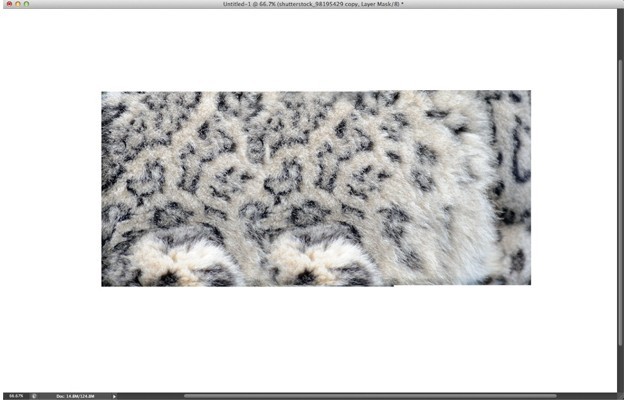
转到图层面板,选择文字层。点击顶部的图层的缩略图鼠标右键,然后单击“选择像素”。一个选取框选择使用文本将被添加作为参考。(也可以使用快捷键CTRL 左击文本图层前面图标)

选区出来后,就在图层面板选中纹理图片的那个图层,然后点击图层→图层模版→显示选区。

建一个笔刷供后期使用。创建了一个用默认画笔(草)改造而成的笔刷,命名为(皮草)。

转到笔刷设置窗口。然后在画笔笔尖形状中选择刚刚创建的“皮草”之一。之后,只要按照设置就可以马上得到一个很酷的笔刷,准确来讲是“毛刷”。

选择“皮草”图层的蒙板,然后用画笔工具(B) ,选择我们刚刚创建的白色“毛刷”。开始在字母的边缘画创建一个非常逼真的效果。提示:要经常更改笔刷大小,使效果更加自然。

步骤跟上面一样。
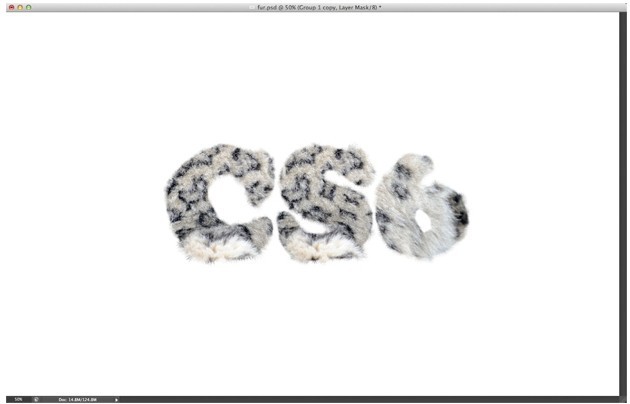
看到快成型的毛茸茸字体图层了,然后选择图层>图层样式>内阴影。
后面将给图层添加内阴影和阴影。

加了图层样式效果。

转到图层面板>新建调整图层>照片滤镜。使用变暖过滤器(85),20%浓度度的图片过滤器后,改变混合模式为正片叠底。

现在,我们只要给字母加上漂亮的阴影使它更逼真。

还可以使用油桶工具填充一个@%@%……的米色的背景

使用画笔工具在中间画一个白色的聚光灯。

相关阅读